经验直达:
- Word里怎样把文字和图片组合
- 怎么在word里合成图片
一、Word里怎样把文字和图片组合
使用文本框功能可以使文字和图片组合,以word2016版本为例,操作方法步骤如下:
步骤一、打开需要编辑的word文档,并且选中所需的图片 。

步骤二、选择工具栏中的“插入”标签,并点击“文本框”按钮 。
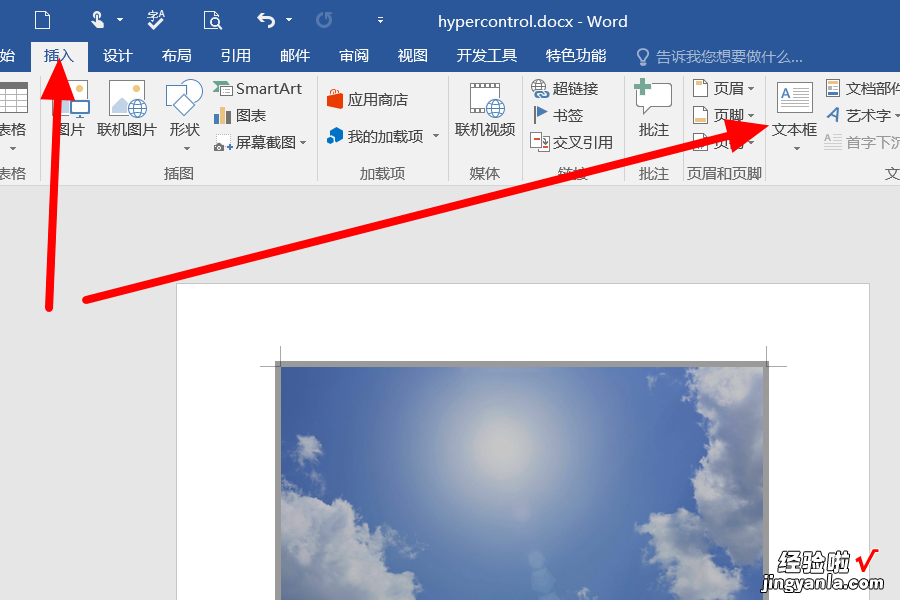
步骤三、在文本框选择菜单中,选择一个合适的文本框类型 。
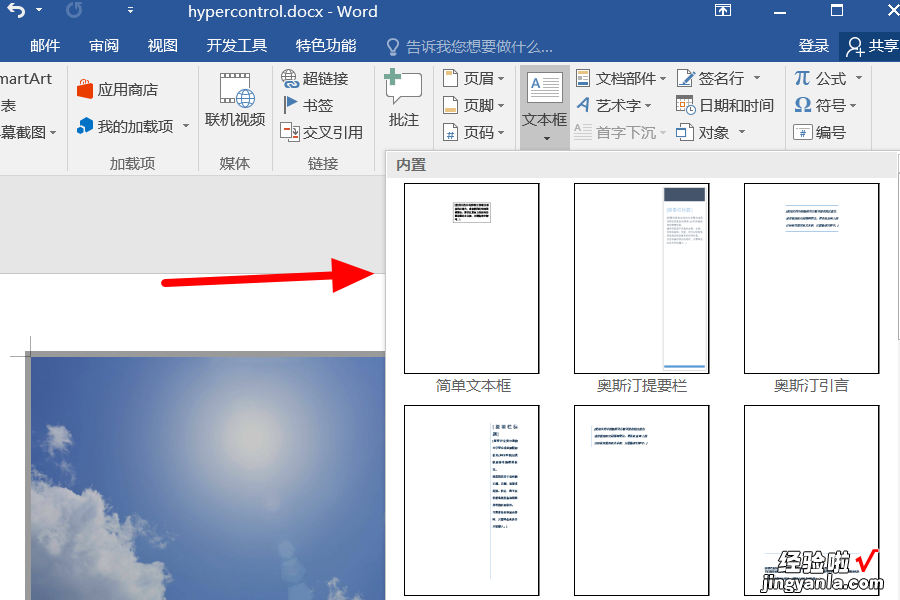
步骤四、在文本框中输入需要的文字,并且调整好文字的位置以及大小 。
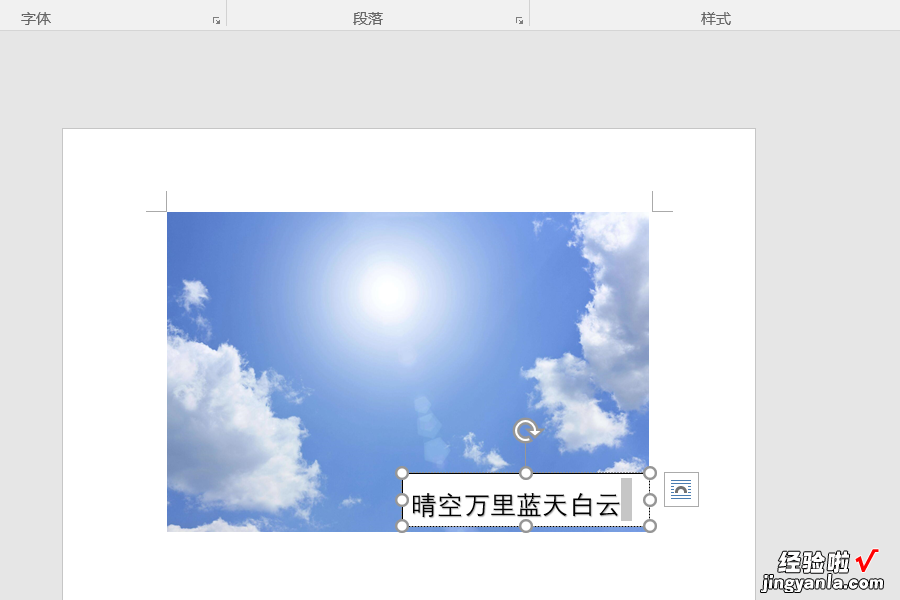
步骤五、在文本框上右键单击 , 选择“设置形状格式” 。
【怎么在word里合成图片 Word里怎样把文字和图片组合】
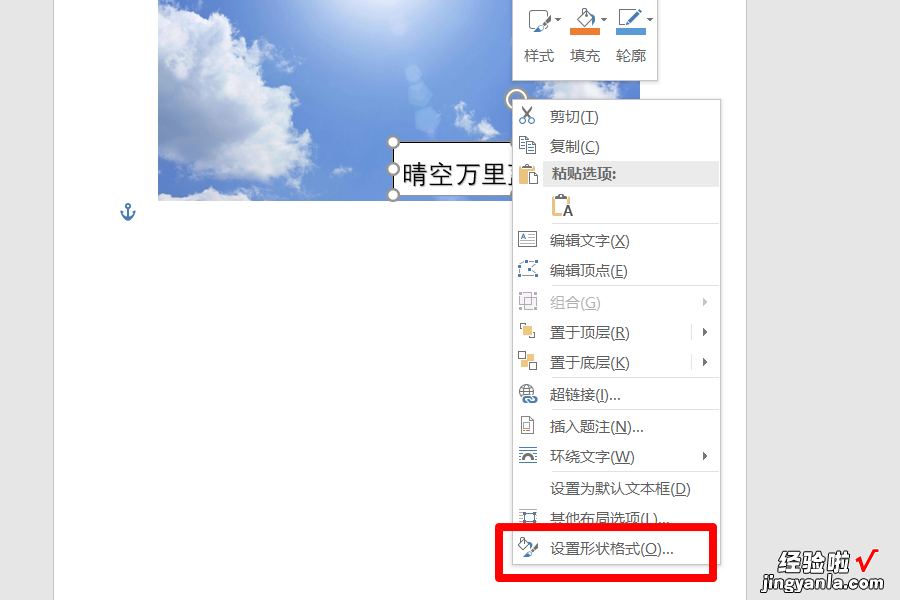
步骤六、填充选择“无填充”即可,效果如图 。

二、怎么在word里合成图片
合成图片最优秀的软件是photoshop , 但它相对专业,不易快速掌握;
用word来合成图片,只能实现“部分覆盖”,效果不会太理想;
也可以用windows自带的“画图”来实现合成,毕竟它是图片处理软件 。
在word里,实现“部分覆盖”的方法合成图片:
1、双击其中一个图片,打开“设置图片格式”对话框;
2、在“版式”选项卡下,选择“浮于文字上方”;
3、同时可以对图片进行“裁剪”,裁出适合需要的大?。?br>4、然后拖动它到另一个图片上,覆盖另一图片的一部分;
5、这时 , 还可以拖动图片四周的“大小控制点”改变图片的大小 。
使用windows自带的“画图”来实现合成:
1、在“画图”里,使用“选定”工具,框选出一个区域;
2、然后在工具栏上 , 选择最下方的“透明处理”按钮,把框选的区域拖动到需要的位置即可 。
3、同时配合使用各种笔刷、填充颜色等功能轻松实现:覆盖、涂鸦、移动位置等效果 。
